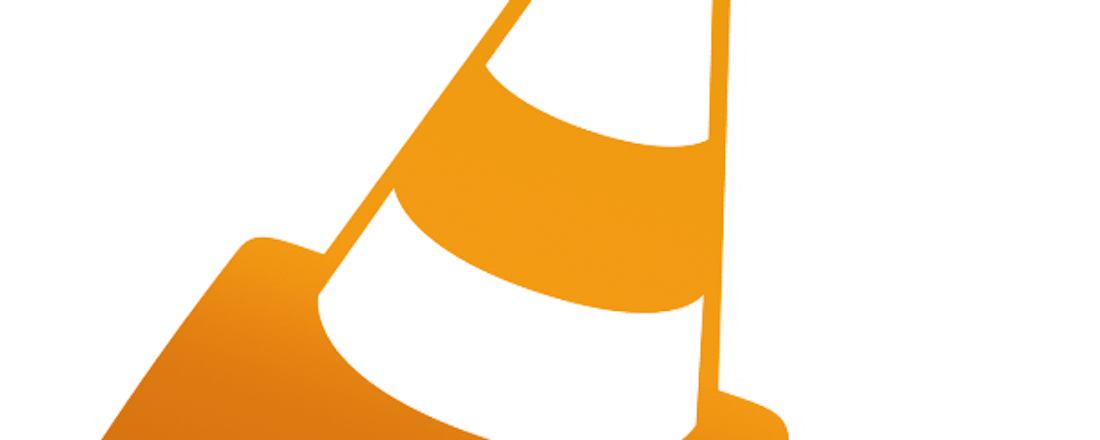16 tips om alles uit VLC te halen
De meeste mensen kennen VLC media player omdat het een 'alleseter' is. Het programma speelt alle filmbestanden af die in de praktijk voorkomen. Minder bekend zijn de geavanceerde functies van VLC en juist daar richten we ons op in dit artikel, want je kunt er nog veel meer mee!
In de basis is VLC uiteraard een afspeelprogramma en daar moet je het ook voor blijven gebruiken. De opties die we bespreken in dit artikel zijn een aangename bijkomstigheid. Niet alle trucjes zijn handig voor iedereen. Gebruik ervan wat je leuk lijkt. Probeer de trucjes vooral uit, dan merk je meteen hoe krachtig VLC eigenlijk is en hoe weinig je er van gebruikt. We gaan VLC niet uitvoerig tweaken, dus de basisfunctionaliteit zoals je VLC nu al gebruikt blijft behouden. Om aan de slag te gaan met deze masterclass heb je VLC nodig en dat programma vind je hier. We gebruiken in dit artikel de Nederlandse taaloptie van VLC. Is jouw VLC misschien Engelstalig? Schakel dan (al dan niet tijdelijk) over naar de Nederlandse taal om de stappen beter te kunnen volgen. Ga naar Tools / Preferences en pas de taal aan bij Menus language.
Tip 1 - Standaardspeler
VLC speelt alles wat met videobestanden te maken heeft probleemloos af. Toch kan het gebeuren dat voor bepaalde bestanden een andere programma opstart zodra je dubbelklikt op een videobestand. Bekende programma's die zichzelf dit recht toe-eigenen zijn Windows Media Player en iTunes. In dat geval kun je opnieuw instellen dat VLC wordt gebruikt als je op een videobestand dubbelklikt. Ga naar het configuratiescherm van Windows en ga naar Programma's / Standaardprogramma's / Standaardprogramma's instellen. Zoek in de lijst naar VLC media player en selecteer deze door er op te klikken. Bevestig met Dit programma als standaardprogramma instellen.
©PXimport
Wil je VLC niet als je standaard afspeelprogramma? Dan kun je je videobestanden nog steeds afspelen met VLC. Start VLC en sleep het videobestand dat je wilt afspelen naar het VLC-venster. Uiteraard kun je ook het menu Media / Bestand openen gebruiken.
Tip 2 - Ondertiteling
Ondertiteling en films zijn onlosmakelijk met elkaar verbonden, maar technisch gezien zijn de componenten meestal gescheiden. Als je een mkv-videobestand afspeelt, is de ondertiteling mogelijk wel 'ingebakken'. Dit geldt ook voor dvd's die je afspeelt met VLC. Kijk tijdens het afspelen bij Ondertiteling / Ondertitelspoor. Soms zie je hier een aanduiding van de taal, maar er kan ook Track 1, Track 2 enzovoorts staan. In dat geval is het een kwestie van uitproberen om de juiste taal te vinden.
©PXimport
Tip 3 - Externe ondertiteling
Meestal is de ondertiteling van een film een apart bestand. Een srt-bestand is een populair formaat. Het is de bedoeling dat het srt-bestand met de ondertiteling in dezelfde map staat als je filmbestand. Van de film sharks2015.avi moet het bestand met ondertiteling dus de naam sharks2015.srt hebben. Alleen dan zal VLC het automatisch herkennen en tonen tijdens het afspelen van je film. Heet het bestand met ondertiteling sharks2015NL.srt? Dan kun je dit bestand eerst hernoemen voordat je de film afspeelt of het bestand handmatig toevoegen tijdens het afspelen van de film. Dit laatste gaat via Ondertitels / Ondertitelbestand toevoegen.
©PXimport
Tip 4 - Ondertiteling zoeken
Er zijn veel websites waar je ondertiteling kunt downloaden. Na het geven van een zoekopdracht krijg je meestal een zip-bestand dat je kunt downloaden en uitpakken. Hierin vind je het bestand met ondertiteling. Je moet het alleen nog even handmatig hernoemen, zodat de naamgeving overeenkomt met het filmbestand, of je moet het ondertitelbestand handmatig toevoegen. Met een beetje geluk werkt het.
Klinkt deze werkwijze omslachtig? Dat is het ook! Dankzij de uitbreiding vlsub kun je via Weergeven / Download subtitles ondertiteling direct zoeken op internet en downloaden. Vlsub is inmiddels standaard aanwezig in VLC. Je kunt de taal instellen (Nederlands) en automatisch laten zoeken of een handmatige zoekopdracht geven. De ondertiteling wordt direct bewaard met de juiste bestandsnaam en automatisch geselecteerd als actieve ondertiteling van de film die op dat moment afspeelt.
Synchronisatie ondertiteling
Als je merkt dat je ondertiteling niet synchroon loopt, kun je het beste op zoek naar nieuwe ondertiteling. Dit is de kortste weg en scheelt ergernis. In de meeste gevallen zijn nieuwe bestanden wel te vinden via populaire ondertitelwebsites, de ingebouwde zoekfunctie voor ondertiteling in VLC of met een speciaal programma als Sublight. Als dit geen uitkomst biedt, heeft VLC de mogelijkheid om de ondertiteling opnieuw te synchroniseren. Gebruik hiervoor de toetsen H en G en speel hiermee totdat de tekst weer gelijk loopt met het beeld.
©PXimport
Tip 5 - Rar- en zip-bestanden afspelen
Veel films op internet zijn ingepakt in een zip- of rar-archief. Een film kan vele tientallen van dit soort archiefbestanden beslaan. Normaal gesproken moet je de bestanden na het downloaden eerst uitpakken voordat je het filmbestand kunt bekijken, maar voor VLC hoeft dat niet. Sleep een zip- of rar-bestand waarin een filmbestand staat naar het VLC-venster om je film direct te kijken. Je kunt het archiefbestand ook openen via Media / Bestand openen. Dit scheelt niet alleen een extra handeling en veel tijd, maar ook schijfruimte omdat je te maken hebt met het filmbestand en het archiefbestand. De keerzijde van deze functie is dat het om onverklaarbare redenen soms niet werkt, maar het altijd het uitproberen waard!
©PXimport
Tip 6 - YouTube-filmpjes
VLC interesseert het niet zo veel of een videobestand op je computer, usb-stick of ergens op internet staat. Je kunt er zelfs YouTube-filmpjes mee afspelen. Open het YouTube-filmpje eerst in je browser en kopieer de link van het webadres. Start nu VLC en klik op Media / Netwerkstream openen. Plak nu de weblink naar het filmpje op YouTube en klik op Afspelen.
Tip 7 - Opslaan van YouTube
De meeste mensen die iets van YouTube willen bewaren op de computer grijpen naar Freemake of andere gratis programma's. We nemen geïntegreerde reclamenetwerken en soms zelfs spyware voor lief bij dit soort software, maar waarom zou je? Het kan ook gratis en veilig via een tussenstapje in VLC. Speel de video af zoals besproken bij de vorige tip. Ga in VLC naar het menu Extra / Codecinformatie. Onder in beeld zie je een lange cryptische link bij Locatie. Klik met de rechtermuisknop op deze link en kies Select all (alles selecteren). Kopieer het linkadres nu via Ctrl+C. Ga naar je browser en plak de link in het adresveld via Ctrl+V. Bevestig met Enter. Het filmpje begint af te spelen, maar dan zonder alle YouTube-kaders en andere opsmuk. Je mag het filmpje pauzeren. Klik in je browser met de rechtermuisknop op het filmpje en kies Opslaan als. Bewaar het videobestand op je computer als mp4-bestand.
©PXimport
Niet installeren
Als je een andere favoriete mediaspeler hebt, maar sommige functies van VLC toch wilt gebruiken, hoef je VLC niet volledig te installeren. Op de website van de makers zie je bij Andere systemen diverse downloadlinks voor Windows, OS X, Linux en andere besturingssystemen. Bij Windows vind je VLC ook als zip-bestand. Het enige dat je hoeft te doen, is dit bestand downloaden en uitpakken. VLC wordt niet geïnstalleerd. Je start het programma wanneer je wilt door het bestand vlc.exe openen met Windows Verkenner.
©PXimport
Tip 8 - YouTube naar mp3
YouTube staat vol met liedjes. Deze kun je via een paar tussenstapjes bewaren als mp3-bestand op je computer. Doorloop eerst tip 6 en tip 7. Het resultaat hiervan is een mp4-bestand op je computer. Start VLC en ga naar Media / Converteren opslaan. Voeg het mp4-filmbestand toe met de knop Toevoegen in het tabblad Bestand. Klik op Converteren opslaan en kies bij Profiel voor Audio mp3. Geef met de knop Bladeren bij Doelbestand een bestandsnaam op, bijvoorbeeld liedje.mp3. Klik op Start en wacht geduldig af tot je liedje is omgezet. Je kunt het originele mp4-videobestand wissen (als het inderdaad niet meer wilt hebben).
©PXimport
Kwaliteit
Bij tip 8 maak je van een videobestand een mp3-bestand via het standaardprofiel Audio mp3. De standaard kwaliteitsinstellingen laten te wensen over, maar zijn eenvoudig aan te passen. Klik achter het profiel Audio mp3 op de gereedschapssleutel. In het tabblad Audiocodec kun je de kwaliteit opkrikken. Zet de Samplerate bijvoorbeeld op 44100 Hz en kies bij Bitrate voor 192 kbps. Een hogere kwaliteitsinstelling geeft ook een groter mp3-bestand. Als het audiospoor in een videobestand van lage kwaliteit is, heeft het geen zin om een hogere bitrate in te stellen. Je krijgt dan alleen een groter bestand, maar de geluidskwaliteit wordt niet verbeterd.
©PXimport
Tip 9 - Dvd en Blu-ray
Voor sommige mensen is het niet eenvoudig om een dvd-schijfje af te spelen op de pc. Ook dit kan met VLC. Plaats dvd in de speler van je systeem, start VLC en ga naar Media / Schijf openen. Geef aan wat je wilt afspelen. Je hebt onder andere de keuze voor Dvd of Blu-ray. Als je de menu's wilt overslaan, kun je de optie Geen schijfmenu's aanvinken. Wijs de schijfletter aan met Bladeren en klik op Afspelen.
Het afspelen van blu-ray-schijfjes werkt in de praktijk niet altijd met VLC. Je kunt hierover een programma als Leawo Blu-ray Player gebruiken.
©PXimport
Tip 10 - Schijfje rippen
Met een kleine variatie op de vorige tip kun je je dvd's en blu-rays ook opslaan op je computer. Doe dit uiteraard alleen als je hiermee geen wetten overtreedt. In plaats van op de knop Afspelen te klikken, klik je naast deze knop op het icoontje met het pijltje. Klik in het extra menu op Converteren, kies het gewenste videoformaat en geef aan waar je het videobestand wilt bewaren. Experimenteren is vereist voor een goed eindresultaat.
Tip 11 - Webcam-filmpje
VLC kan filmpjes opnemen van je webcam in hoge kwaliteit. Dit mag een usb-webcam zijn of een webcam die is ingebouwd in je laptop. Ga naar Media / Converteren opslaan en ga naar het tabblad Opnameapparaat. Kies in het menu achter Opnamemodus voor Direct show. Vervolgens kun je bij Video-apparaatnaam je webcam selecteren. Kies bij Audio-apparaatnaam je microfoon of schakel deze uit (None). Pas eventueel extra instellingen aan via de knop Geavanceerde opties en klik op de knop Converteren opslaan. VLC toont geen voorbeeldweergave. Klik op de stopknop om de opname te beëindigen.
©PXimport
Tip 12 - Bureaubladvideo
Een leuk extraatje van VLC is de mogelijkheid om een bureaubladfilmpje te maken, ook wel 'screencast' of 'video tutorial' genoemd. Hierbij maak je opnames van de handelingen die jij op je computer verricht, bijvoorbeeld als instructie voor iemand anders. Als je deze optie wilt gebruiken, volg je eerst een deel van de instructies van de vorige tip, maar kies je bij Video-apparaatnaam voor Desktop. Stel bij de optie Gewenste beeldsnelheid voor opname het aantal fps (frames per seconde) op 15 of 25 in. Meer frames levert een vloeiender beeld op, maar zorgt ook voor een groter videobestand.
Bij de meest recente versie van VLC blijkt dat het maken van een bureaubladfilmpje niet helemaal stabiel werkt, met alle ergernis van dien. Probeer het uit, misschien werkt het op jouw systeem wel goed. Bij problemen kun je voor dit doel ook een programmaatje als TinyTake gebruiken.
©PXimport
Tip 13 - Dynamisch bureaubladachtergrond
In Windows kun je foto's als bureaubladachtergrond instellen, maar wist je dat dit ook een videobestand of YouTube-filmpje mag zijn? Speel het filmpje dat je op je bureaublad wilt zien af met VLC en kies in het menu Video voor Als bureaubladachtergrond instellen. Een film kijken op deze manier is niet zo fijn vanwege de icoontjes en vensters die het zicht belemmeren. De optie is wel leuk om een (live) video van je favoriete uitzicht weer te geven.
©PXimport
Tip 14 - Uitgebreide functies
De meeste mensen kennen alleen het strakke minimalistische afspeelvenster van VLC, maar er is ook een uitgebreidere mediaspeler met meer functies. Deze vind je via Weergave / Afspeellijst (of sneltoets Ctrl+L). In de linkerkolom zie je een overzicht van de extra's, zoals Playlist, Mijn video's (met een verwijzing naar de inhoud van gelijknamige map) en diverse streamingopties. Er is zelfs een podcast-functie aanwezig voor wie dit handig vindt. Deze werkt goed, maar is wel Spartaans omdat je zelf het adres van de podcast-feed moet kopiëren/plakken.
©PXimport
Tip 15 - Combineer je trucs
De mogelijkheden en kracht van VLC ontdek je nooit in één keer. De mediaspeler wordt pas een 'ultieme mediaspeler' als je VLC gebruikt met de functies die jij handig vindt. Misschien volstaat de basis die alle videoformaten probleemloos afspeelt, maar de kans is groot dat meer mogelijkheden in de smaak zullen vallen. Combineren is een must. Je kunt bijvoorbeeld afspeellijsten aanleggen van lokale bestanden/video's, maar ook YouTube-filmpjes of YouTube-afspeellijsten toevoegen. Dit laatste lijkt misschien omslachtig, maar is bijzonder handig als je graag de 'YouTube DJ' uithangt. Dankzij VLC heb je tussendoor geen last van reclames.
©PXimport
Tip 16 - Extra uitbreidingen
Er is een aantal plug-ins te krijgen voor VLC, maar deze hebben we bewust niet gebruikt in dit artikel. Veel plug-in-functies zijn al geïntegreerd in VLC. Zo onthoudt de afspeelsoftware bijvoorbeeld waar je gebleven was en kun je de volgende keer wanneer je een filmbestand opent je weergave hervatten. Voorheen was hier een extra uitbreiding voor nodig. Dit geldt ook voor de uitbreiding om ondertiteling te vinden. Bij de plug-ins vind je ook een installatieprocedure om de uitbreiding aan de praat te krijgen. Meestal moet je een paar bestandjes kopiëren met Windows Verkenner. Meer tips over add-ons en skins voor VLC vind je in dit artikel.
©PXimport
Smartphone-app
VLC is niet alleen handig op je pc, maar ook voor je smartphone of tablet. De functies van de iOS- en Android-app wijken behoorlijk af, maar ze hebben één ding gemeen: het is handige afspeelsoftware voor alle videobestanden. Bij Android-apparatuur kun je videobestanden (bijvoorbeeld mkv's) op je toestel krijgen via een SD-kaartje, bij iOS-toestellen is dat lastig. Voor dit laatste heeft de iOS-app van VLC een handige functie genaamd Delen via WiFi. Hiermee gebruik je de browser op je computer om (grote) videobestanden op je smartphone te krijgen en af te spelen: handig! De iOS- en Android-app vind je in de app-store van je platform.
©PXimport